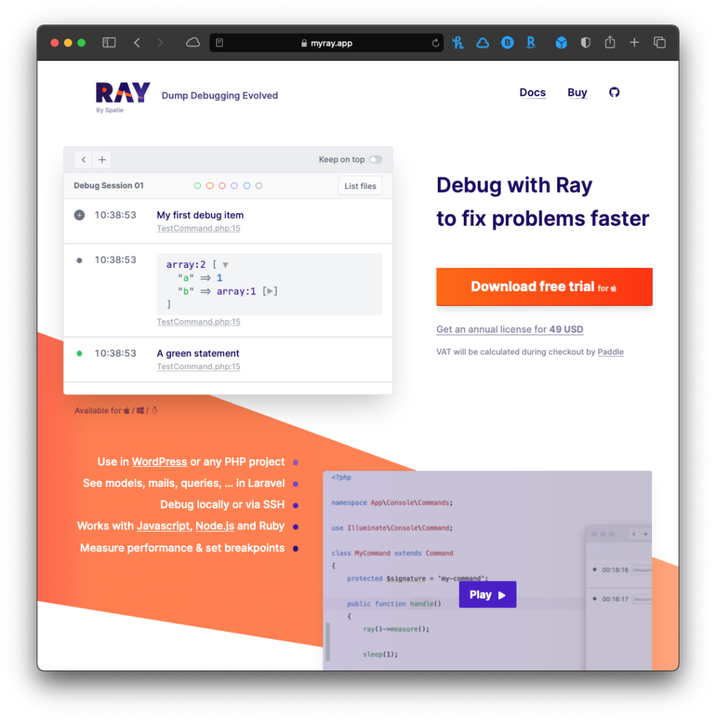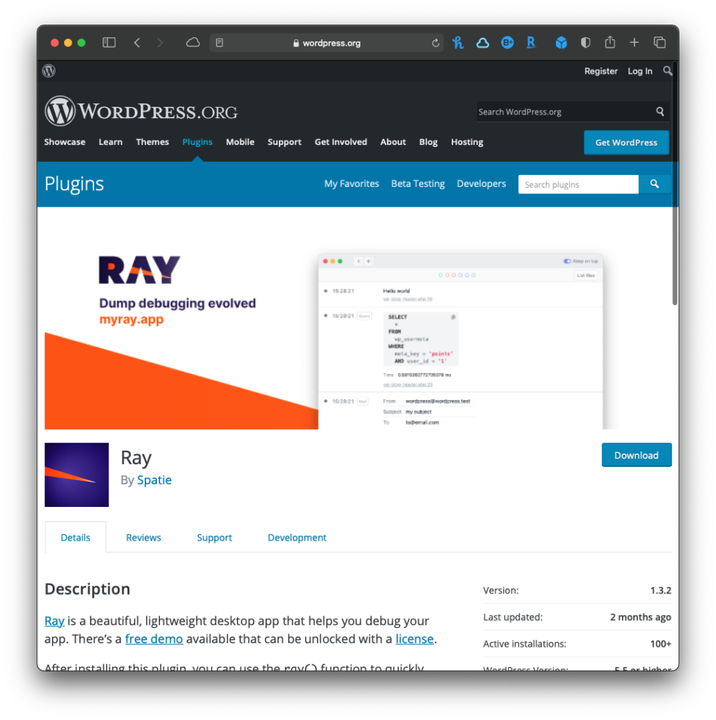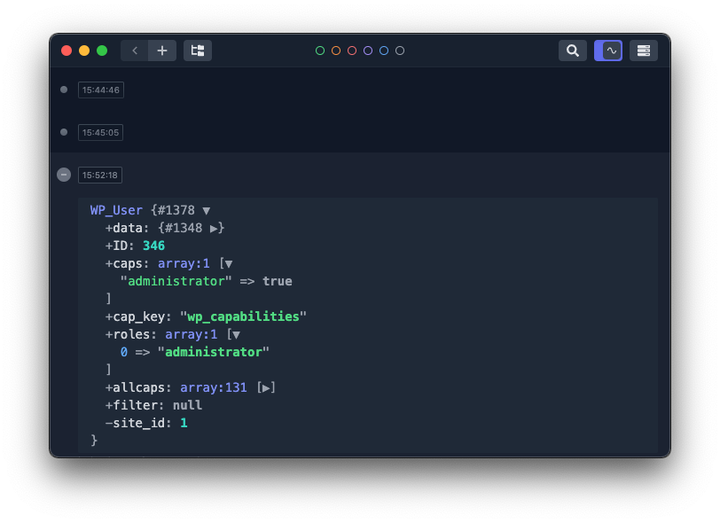Debugowanie WordPressa za pomocą Raya, część 1
TL; DR: Ten post zawiera ogólny przegląd tego, czym jest aplikacja Ray i jak skonfigurować ją do użytku w WordPress.
Odkąd zajmuję się tworzeniem WordPressa, stale widziałem, jak programiści – w tym ja – konsekwentnie używają [print_r](https://www.php.net/manual/en/function.print-r.php)i [var_dump](https://www.php.net/manual/en/function.var-dump.php)zawsze, gdy muszą zobaczyć, co dzieje się w ich kodzie.
Jest to w porządku w przypadku mniejszych struktur danych, takich jak przeglądanie obiektów, tablic i tak dalej. Po drugiej stronie spektrum debugowania, jeśli musisz przejść przez kod, aby zobaczyć, jakie argumenty są przekazywane do danej funkcji, skąd iz jaką wartością, użycie czegoś takiego jak Xdebug jest niezwykle pomocne.
Do niedawna nie sądziłem, że istnieje kompromis. Ale potem znalazłem Raya i od tamtej pory go używam.
Debugowanie WordPressa za pomocą Raya, część 1
Co to jest Ray?
Zanim zaczniemy mówić o debugowaniu WordPressa za pomocą Raya, warto zrozumieć, czym jest Ray, a czym nie jest.
Po pierwsze, nie jest to coś, co jest wyłącznie WordPressem, więc jeśli natknąłeś się na ten post jako ktoś inny w szerszej społeczności PHP, jest to coś, co nadal działa.
Powiedziawszy to, załóżmy, że jesteś programistą opartym na WordPressie i chcesz dowiedzieć się więcej o tym, czym jest Ray.
Po pierwsze, chociaż zapewnia elegancki przykład tego, jak wygląda Twój kod po zrzuceniu na ekran, oferuje znacznie więcej.
Pamiętaj, że gdy używasz Raya, będziesz potrzebować dodatkowych narzędzi, które za chwilę omówię więcej, ale jeśli chcesz kontynuować zrzucanie informacji do formatu przy użyciu czegoś podobnego do var_dump, Ray to obsługuje. To tylko sprawia, że wygląda ładniej.
Po drugie, gdy wywołasz Raya z poziomu kodu, upewnisz się, że wiesz, skąd pochodzi wywołanie. W ten sposób wiesz dokładnie, jaki plik i na jaką linię patrzysz. Jest to przydatne zwłaszcza w przypadku wielu połączeń.
Po trzecie, możesz faktycznie wstrzymać wykonywanie kodu, podobnie jak robisz to za każdym razem, gdy używasz rzeczywistego debugera. Oznacza to, że gdy trafi w określony punkt w kodzie (i jest to przydatne, jeśli trafiasz na switchwarunek lub ifwarunek lub jeśli używasz, powiedzmy, fabryki w programowaniu obiektowym i chcesz wiedzieć, które wystąpienie obiekt został utworzony), możesz zatrzymać wykonywanie i lepiej zrozumieć, co się dzieje z Twoim projektem.
Na koniec możesz uporządkować typy danych wyjściowych w różne kolory. Oznacza to, że jeśli trafisz w konkretną gałąź w kodzie i nie chcesz trafić w tę gałąź, możesz zaklasyfikować ją jako czerwoną. Podobnie możesz zrobić to samo z zielonym, pomarańczowym, fioletowym i innymi. To naprawdę zależy od Ciebie i tego, co chcesz osiągnąć, patrząc na swoje dane.
Korzystanie z Raya w WordPres
Jeśli czytasz dokumentację dotyczącą instalacji Raya w WordPressie, może to wydawać się trochę onieśmielające (szczególnie w zależności od twojego doświadczenia z CLI, z Git i obowiązkowymi wtyczkami).
Fajne jest to, że nie musi tak być. Zamiast tego możesz pobrać wtyczkę WordPress Ray z repozytorium wtyczek (ze strony lub z poziomu WordPressa, w zależności od twoich uprawnień).
Po zainstalowaniu wtyczki powinieneś być w stanie natychmiast zacząć zrzucać informacje do Raya.
Korzystanie z Gita i Composera
Jeśli zdecydujesz się używać Git i Composer, upewnij się, że te dwa narzędzia są zainstalowane w Twoim systemie, a następnie wykonaj następujące czynności.
Najpierw sklonuj repozytorium do swojego mu-pluginskatalogu, wydając następujące polecenie:
$git clone git@github.com:spatie/wordpress-ray
Następnie przejdź do tego katalogu w swoim terminalu i uruchom:
$ composer install
Po zakończeniu tego procesu otwórz wp-config.phpi dodaj następujące dwa wiersze:
require_once ABSPATH. 'wp-content/mu-plugins/wordpress-ray/wp-ray.php';
define( 'WP_ENVIRONMENT_TYPE', 'local' );
Następnie możesz zacząć używać rayfunkcji w swoim kodzie. Na przykład mam następujący wiersz kodu uruchomiony w szablonie, którego używam jako demonstracji tego artykułu:
<?php ray( wp_get_current_user() ); ?>
Następnie, za każdym razem, gdy ta strona zostanie załadowana, aplikacja Ray wyświetli następujące informacje:
To oczywiście bogata informacja – informacja, którą można jeszcze odczytać innymi sposobami – ale w znacznie bardziej eleganckim stylu.
Część 2
W części 2 serii omówię, jak rozpocząć debugowanie kodu za pomocą Raya i dlaczego lubię używać aplikacji jako środka między czymś podobnym [var_dump](https://www.php.net/manual/es/function.var-dump.php)a Xdebug.
Ponadto omówię niektóre funkcje Raya specyficzne dla WordPressa, abyś mógł zobaczyć, że jest to coś więcej niż „ładny sposób na zrzucenie zmiennych".
Ostatecznie uważam, że Xdebug jest nadal czymś, co powinno być używane, ale Ray jest znacznie lepszym środkiem, który zapewnia wiele solidnych funkcji debugowania bez potrzeby pełnego wsparcia prawdziwego debuggera.